面向TelosB:TinyOS编程快速上手_ ver-1
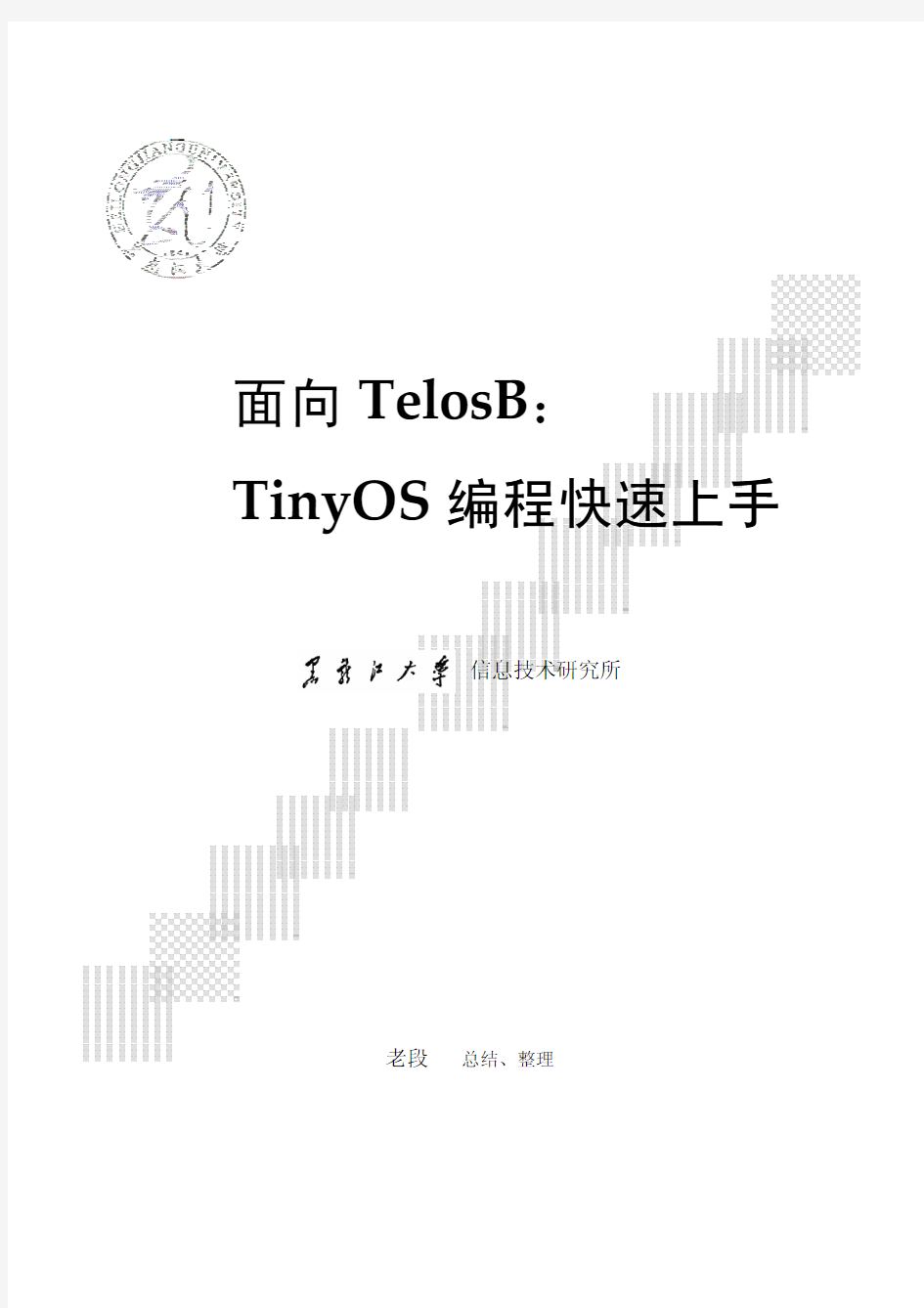

面向 TelosB: : TinyOS 编程快速上手
信息技术研究所
老段
总结、整理
面向 TelosB:TinyOS 编程快速上手(by: 老段) Ver: 1.0
第一章 简介及环境安装
1.1 TinyOS 简介
TinyOS 是 UC Berkeley(加州大学伯克利分校)开发的开放源代码操作系统,专为嵌入式无 线传感网络设计,操作系统基于构件(component-based)的架构使得快速的更新成为可能,而这 又减小了受传感网络存储器限制的代码长度。
1.2 TelosB 简介
TelosB 全称是 CrossBow(柯思博)公司 Telos 系列节点的 Rev. B。在无线传感器网络中,每 一个实体元素叫做传感器节点。 TelosB 就是其中一种节点。 如右图所示, 节点大小约有 U 盘尺寸, 上面是电路板,下面是电池槽。具体的参数如下: 技术起源 CPU 通信芯片 通信电波 MAC 协议 外部闪存 天线 操作系统 写入程序 供电 温湿度感知部件 光感知部件 LED 加州大学伯克利分校 8MHz TI MSP430, 10KB RAM CC2420 2.4GHz,250Kbps 高速数据传输 IEEE 802.15.4 / ZigBee 1M Flash 内置,集成在电路板内 TinyOS 1.1 或更高 通过 USB 端口写入 两节 AAA 电池(5 号电池) Sensirion Sht11 Hamamatsu S1087(S1087-1) 3 个,分别为 0(Red), 1(Green), 2(Blue)
1.3 Windows 下 TinyOS2.x 的安装
1.3.1 安装 JDK
jdk-1_5_0_04-windows-i586-p.exe
面向 TelosB:TinyOS 编程快速上手(by: 老段) Ver: 1.0
面向 TelosB:TinyOS 编程快速上手(by: 老段) Ver: 1.0
设置 windows 中 3 个环境变量(JAVA_HOME、CLASSPATH、PATH) JAVA_HOME 设置成 C:\Program Files\Java\jdk1.5.0_04,注意和上图中安装的目录有所差异。 CLASSPATH 设置成(注意开头有个点) .; %JAVA_HOME%\lib; %JAVA_HOME%\lib\dt.jar; %JAVA_HOME%\lib\tools.jar PATH 设置要注意,在原有的 Path 参数的最前面,添加:%JAVA_HOME%\bin; (注意后面有分号)
面向 TelosB:TinyOS 编程快速上手(by: 老段) Ver: 1.0
1.3.2 安装 Cygwin
面向 TelosB:TinyOS 编程快速上手(by: 老段) Ver: 1.0
Cygwin 安装完成以后,进入 Cygwin,出现如下结果(/home 目录初始化) :
面向 TelosB:TinyOS 编程快速上手(by: 老段) Ver: 1.0
输入一些简单是 Linux 命令,检查是否安装正确:
1.3.3 安装 TinyOS 2.x
从 3_安装 TinyOS_2.0 文件夹里面把 T2_install 文件夹复制到 C:\cygwin\home\Administrator\下面(其中 Administrator 是 windows 下的用户名) : 如果在 Cygwin 中进入 T2_install 目录,可以看到这里面有好多文件:如果你安装的版本是“黑龙 江大学传承版” (姑且这么起名吧) ,那么你会看到 T2_install 文件夹。如果不是这个版本的话, 在网上(https://www.wendangku.net/doc/e210884821.html,/) ,下载下图中的那些文件。
面向 TelosB:TinyOS 编程快速上手(by: 老段) Ver: 1.0
运行 rpm -ivh --nodeps --ignoreos *.rpm 命令执行所有安装, 以下是安装过程:
面向 TelosB:TinyOS 编程快速上手(by: 老段) Ver: 1.0
用 EditPlus (或 UltraEdit 之类编辑软件) 打开 C:\ cygwin\ home\ Administrator\ .bashrc 文件输入环 境变量信息,需要配置的环境变量如下: export TOSROOT="/opt/tinyos-2.x" export TOSDIR="$TOSROOT/tos" export CLASSPATH=`cygpath -w $TOSROOT/support/sdk/java/tinyos.jar` export CLASSPATH="$CLASSPATH;." export MAKERULES="$TOSROOT/support/make/Makerules" export PATH="/opt/msp430/bin:$PATH"
面向 TelosB:TinyOS 编程快速上手(by: 老段) Ver: 1.0
1.3.4 安装 TinyOS 2.x
将 TelosB 节点插入到本地计算机的 USB 接口上,稍后,系统提示找到新硬件:
上面的图,就是 TelosB 的驱动文件,就这么些而已。总共要安装 2 个驱动,USB Serial Converter 和 USB Serial Port。都是自动提示的,前提是你的节点好使。。TelosB 节点驱动已经安装完毕, 。 接下来就可以测试一下 make telosb 命令了。如果你的杀毒软件是 360 的话,可能还会提示这些东 西,但是,你懂得,你不会阻止他们的。。 。
面向 TelosB:TinyOS 编程快速上手(by: 老段) Ver: 1.0
面向 TelosB:TinyOS 编程快速上手(by: 老段) Ver: 1.0
出现 writing TOS image,证明编译成功了。 接下来安装 JNI,进入到/opt/tinyos-2.x/support/sdk/java 目录下,输入 make
面向 TelosB:TinyOS 编程快速上手(by: 老段) Ver: 1.0
以上是 make 的结果,接下来输入 make install
面向 TelosB:TinyOS 编程快速上手(by: 老段) Ver: 1.0
以上是 make install 的结果, 接下来, 输入 tos-install-jni 显示 JNI 的安装情况, 并且可以输入 which 如果显示 c:\windows\system32 则应该修改我的电脑中 PATH 环境变量, java 查看 java 安装的情况, 使得%JAVA_HOME%\bin 在最前面显示。
面向 TelosB:TinyOS 编程快速上手(by: 老段) Ver: 1.0
在 Cygwin 里进入 opt/tinyow-2.x/apps/tests/TestSerial 目录,测试 Java 程序是否正常运行,make telosb install 以后,再使用 java TestSerial –comm serial@COM*:115200 查看 java 程序是否能正 常运行。其中*表示的是 motelist 查看出来的端口(COM)号。 在第一次 make telosb 之前,如果使用 javac TestSerial.java 会报错!! ! 并且需要先安装 Graphviz 程序,安装了 Graphviz 以后,应该可以支持 java 的 GUI 了。
1.3.5 安装 Source Insight 3
如果在 windows 中使用 Cygwin 的话,那么就最好配合使用 Source Insight。这是个绿色版的软件, 可以在网上下载到。在进入文件夹“5_安装 Source-Insight”之后,将 SourceInsight3.rar 文件解压 缩到适当的位置,双击“绿色.reg”文件。然后就可以使用该软件了。注意,文件 Insight3.exe 是 汉化过的,将其发送到桌面快捷方式。
1.3.6 安装 Graphviz
进入文件夹“6_安装 Graphviz”之后,双击 graphviz-1.10.exe 文件进行安装。安装过程如下所示:
面向 TelosB:TinyOS 编程快速上手(by: 老段) Ver: 1.0
面向 TelosB:TinyOS 编程快速上手(by: 老段) Ver: 1.0
第二章 TinyOS 编程基础
2.1 简单的程序:Hello Mote !
下面,建立一个新的工程,或者叫做,节点运行的程序。大致一个工程,可以分为四部分, XXX.h、Makefile、XXXAppC.nc 和 XXXC(1).nc, XXXC(2).nc ... Model_Null.h 范例 #ifndef MODELNULL_H #define MODELNULL_H /*在这里可以定义一些常量 enum{ Constant1 = 256, Constant2 = 0x93 }; */ #endif 使用 enum 对常量进行定义,比较方便,在 TinyOS 编程中常常使用到。这里,还可以定义结 构体,但一般不对函数进行实现。 Model_NullAppC.nc 范例 configuration Model_NullAppC { } implementation{ components Model_NullC as App, MainC, LedsC; //这里可以添加一些其他的接口 App.Boot -> MainC; App.Leds -> LedsC; //这里对新添加的接口,进行连线(wiring) } XXXAppC.nc 文件的功能,是对程序的一个总体的结构上的说明。其中加粗体的部分你懂的, 要换成你实际工程的名字,不换也没关系,反正这个名字 Model_Null 有点彪。常见的编程中, configur- ation 那一栏,基本不填写什么。主要在 implementation 中进行添加。比如说要使用节点 上的 User 按键,那我们就在 components 那后面再加一句: components UserButtonC; 在连线部分(就是带->的那部分)里添加这几句代码: App.Get->UserButtonC; App.Notify->UserButtonC; 至于怎么找到的 UserButtonC 这个东东,有志向的读者可以自己探索一下,本文讲的都是最方 便的方法。components 表示把这个组件引用进来,而连线部分说的是 App 那里面的接口指向引用 来的组件内的接口(接口与接口对接) 。components Model_NullC as App, MainC, LedsC;这一句可以 拆成:components Model_NullC as App; components MainC; components LedsC;这三句。
面向 TelosB:TinyOS 编程快速上手(by: 老段) Ver: 1.0
Model_NullC.nc 范例 #include "Model_Null.h" module Model_NullC{ provides{ } //提供给外部的组件 uses { //本组件中使用的接口 interface Boot; interface Leds; } } implementation{ //在这个地方,可以添加其他代码,比如函数、变量定义等等。 event void Boot.booted(){ call Leds.led0On(); call Leds.led1On(); call Leds.led2On(); } } 本例中,粗体,你懂的。在 module 中,基本使用的都是 uses 那一栏,因为都是使用别人的接 口嘛。在 uses 中添加 interface InterfaceName;就可以了。别忘了在 XXXAppC.nc 中要连线。 详细的程序执行内容, implementation 实现。 在 可以看到了, 有一个 event void Boot.booted();, 它相当于 C 语言中的 int main(int argc, char *argv[]);。 程序就是从 Boot.booted()函数开始运行的 (其 实不是, 好奇的读者可以去网上找资料, 这部分对于正常的程序员是透明的, 可以理解为从 booted 运行我们的程序) 。 在这个 booted 中,我们看到了三条语句,调用了 3 个 Command。Leds 是我们引入的接口, 这个接口里面有很多 Commnad,我们调用了其中的三个,分别是使得 led0、1 和 2 三个灯亮。 Makefile 范例 COMPONENT=Model_NullAppC include $(MAKERULES) 第一行表示 Model_NullAppC.nc 文件是描述工程整体结构的文件,第二行就是固定搭配。
2.2 编译、装载与运行
我们已经写了三个文件,接下来我们就要对这个工程进行编译。在命令行的提示下进入工程 目录,我们用$ls 查看工程目录下的几个文件。
由于我们编写了 Makefile 文件,而我们的编译器是 ncc(类似 gcc) ,这使得我们在编译的时 候非常的方便。输入命令$make telosb 对工程进行编译。这个命令,是 make 的高级版本,因为我 们使用的是 telosb 节点, 如果我们使用其他的平台 (节点) 那么类比, , 输入$make Platform 即可。
面向 TelosB:TinyOS 编程快速上手(by: 老段) Ver: 1.0
出现这个画面(writing TOS image) ,证明编译成功。你会发现,Cygwin 比真正的 Linux 编译 慢的太多太多了。现在编译结束,已经生成了 TelosB 节点可以识别的 C 可执行程序,我们通过输 入命令$make telosb reinstall 将刚才已经编译好的可执行程序(MSP430 单片机嵌入式程序)装载 到节点中。首先我们要输入$motelist 查看当前计算机连接的节点等设备列表。
这表明该计算机连接了两个 TelosB 节点,COM 号分别是 COM7 与 COM19。我们将可执行的 程序装载到哪个节点里呢?如果我们想将程序装载到 COM7 的节点中,并将该节点编号为 3,我 们通过输入命令$make telosb reinstall,3 bsl,6。reinstall 表示不需要再次编译,直接将可执行程序 装载到设备中。若 reinstall 换成 install 的话,还要进行一次上面的编译操作,很慢。install/reinstall 后加加逗号,再加数字,表示给节点进行的编号。这个编号被传到程序中是一个常量 TOS_NODE_ID。之后空格再加 bsl,数字 表示加载到指定设备中,数字表示该设备的 COM 号减 1。如果计算机只连接了一个节点的话,我们可以省略指定设备的环节,直接$make telosb reinstall,3 将节点编号为 3 即可(编号是根据用户的需要) 。
面向 TelosB:TinyOS 编程快速上手(by: 老段) Ver: 1.0
上面的图表示装载完毕。这时,booted()已经开始运行了,见下图,我们发现三个灯都亮了, led0 是红灯,led1 是绿灯,led2 是蓝灯。没有放电池,由于通过 USB 供电,它也可以工作。
程序的运行,从节点接受供电开始,从 booted()运行。但如果我们按 RESET 键,它会重启。 相当于重新给它供电,内存中的数据全部丢失(不包括 Flash 内存,这个是永久保存的,除非再 被装载新的程序) 。RESET 键,在节点远离 USB 接口那端。近 USB 的那个键是 User 键。 在命令行内,输入命令$make telosb docs 可以生成本程序有关的组件说明文档,内容处于路 径/home/LaoDuan/Model_NULL/doc/nesdoc 之内。
2.3 程序基础
2.3.1 数据结构、类型定义
类型 表示范围 typedef signed char int8_t -127-1 至+127 typedef int int16_t -32767-1 至+32767 typedef long int int32_t -2147483647-1 至+2147483647 _extension_ typedef long long int int64_t ... typedef unsigned char uint8_t 0 至 255 typedef unsigned int uint16_t 0 至 65535 typedef unsigned long int uint32_t 0 至 4294967259u float 与 double 类型支持,但在 nx 类型网络数据包中不支持。没有 uint8 这种类型。貌似 float 与 double 类型的变量都是占用 4 字节,读者自己验证一下吧,不知道你们信不信,反正我信了。 float a = 7.2; if(f_abs(a/6-1.2)<0.00001){ call Leds.led2On(); } 当然,除了全局变量,在函数中定义的任何变量,都要写在所有代码之前。例如下面的对比。 int foo(){ int foo(){ uint8_t i=0, j=0; call Leds.led1Toggle(); call Leds.led1Toggle(); uint8_t i=0, j=0; } } 正确 错误
Tinyos操作系统简介
Tinyos操作系统简介 Tinyos简介 最近看了篇关于TinyOS简介的文章,摘录出来保存下,介绍tinyos编程入门的资料不少,但从操作系统 的角度分析tinyos是有必要的,毕竟TinyOS做为无线传感网络操作系统中最重要的一种,也是最常用的 一种,分析它的实现机制有助于以后改进针对无线传感网络的操作系统,也是嵌入式操作系统的一类。 An open-source operating system designed for wireless embedded sensor network. More specifically, it is designed to support the concurrency intensive operations required by networked sensors with minimal hardware requirements. TinyOS Features ? No Kernel: Direct hardware manipulation. ? No Process Management: Only one process on the fly. ? No Virtual Memory: Single linear physical address space. ? No S/w Signal or Exception: Function call instead. ? No User Interface, power constrained. ? Unusually application specific H/w and S/w. ? Multiple flows, concurrency intensive bursts. ? Extremely passive vigilance (power saving). ? Tightly coupled with the application. ? Simulator: TOSSIM, PowerTOSSIM
TinyOS在windows中安装步骤
1.TinyOS 1.1概要 TinyOS应用程序都是有一个或多个组件链接起来,从而形成一个完整的可执行程序。组件中实现了功能接口,同时也能使用其它组件提供的接口。 在接口定义中可以申明命令函数和事件函数,命令函数由接口提供者实现,事件函数由接口使用者实现。对于一个组件而言,如果它要使用某个组件接口中的命令,它必须实现这个接口的事件。一个组件可以使用或提供多个接口以及同一个接口的多个实例。 组件有两种类型:模块(module)和配置(configuration)。模块提供应用程序代码,实现一个或多个接口;配置则是用来将其它组件装配起来,将各个组件所使用的接口与其它组件提供的接口连接在一起,进行导通。每个应用程序都由一个顶级配置所描述,其内容就是将该应用程序所用到的所有组件导通起来,形成一个有机整体。 TinyOS应用程序必须包含Main 组件,Main组件是首先被执行的一个组件。确切的说,在TinyOS 中执行的第一个命令是Main.StdControl.init(),接下来是Main.StdControl.start()。 Main组件完成以下功能:芯片初始化,外围电路初始化,操作系统调度数据结构初始化,子组件初始化,启动子组件件,进入调度死循环从而将控制权交给操作系统,一旦没有任务可以调度就进入休眠状态以降低系统功耗。 TinyOS的调度系统是TinyOS系统的核心部分。它采用先进先出的排队策略,任务之间不可以抢占,但是中断可以抢占任务,中断是否可以抢占中断则是应用程序自己控制的。即如果中断处理程序进入中断以后执行了关中断的操作,那么这个中断将是不可抢占的,否则在服务的过程中就有可能被抢占掉。另外还要注意,在中断服务程序里面是可以创建任务的。 1.2在Cygwin下的安装 在/etc/bash.bashrc文件中增加以下内容: export TOSROOT=/opt/tinyos-2.x export TOSDIR=$TOSROOT/tos export CLASSPATH=C:\cygwin\opt\tinyos-2.x\support\sdk\java\tinyos.jar export CLASSPATH="$CLASSPATH;." export MAKERULES=$TOSROOT/support/make/Makerules export PATH=/opt/msp430/bin:/opt/jflashmm:$PATH 安装以下软件包: rpm -ivh --ignoreos c:/downloads/avr-binutils-2.17tinyos-3.cygwin.i386.rpm rpm -ivh --ignoreos c:/downloads/avr-gcc-4.1.2-1.cygwin.i386.rpm rpm -ivh --ignoreos c:/downloads/avr-libc-1.4.7-1.cygwin.i386.rpm rpm -ivh --ignoreos c:/downloads/avarice-2.4-1.cygwin.i386.rpm rpm -ivh --ignoreos c:/downloads/avr-insight-6.3-1.cygwin.i386.rpm
安装TinyOS需要六个步骤
安装TinyOS需要六个步骤。 1.Installing a Java 1.5 JDK. 安装java jdk 1.5需要配置环境变量 2.Install Cygwin. 安装Windows下的Linux模拟器,cygwin 3.Installing native compilers. 安装单片机工具,AVR或MSP430,根据自己需要。 4.Installing the nesC compiler. 安装nesC和TinyOS_tool 5.Installing the TinyOS source tree. 安装TinyOS2.0.2主文件。 6.Installing the Graphviz visualization tool 安装Graphviz并配置环境变量 一.安装JDK 1.5 下载JDK 2.5 在SUN的官方网站https://www.wendangku.net/doc/e210884821.html,/. 安装并配置JDK的环境变量。 二.安装Cygwin 下装Cygwin-1.2a于https://www.wendangku.net/doc/e210884821.html,/dist-1.2.0/tools/windows/cygwin-1.2a.tgz 这个版本TinyOS官方测试过,和TinyOS兼容度高。 三.安装单片机工具 下载以下五个rpm包 1.avr-binutils- 2.15tinyos- 3.cygwin.i386.rpm(https://www.wendangku.net/doc/e210884821.html,/di st-2.0.0/tools/windows/avr-binutils-2.15tinyos- 3.cygwin.i386.rpm) 2.avr-gcc- 3. 4.3-1.cygwin.i386.rpm(https://www.wendangku.net/doc/e210884821.html,/dist-2.0.0/t ools/windows/avr-gcc-3.4.3-1.cygwin.i386.rpm) 3.avr-libc avr-libc-1.2.3-1.cygwin.i386.rpm(https://www.wendangku.net/doc/e210884821.html,/dist-2.0.0/too ls/windows/avr-libc-1.2.3- 1.cygwin.i386.rpm) 4.avarice avarice-2.4-1.cygwin.i386.rpm(https://www.wendangku.net/doc/e210884821.html,/dist-2.0.0/tools/ windows/avarice-2.4-1.cygwin.i386.rpm) 5.insight (avr-gdb) avr-insight- 6.3-1.cygwin.i386.rpm(https://www.wendangku.net/doc/e210884821.html,/dist-1.2.0/to ols/windows/avr-insight-6.3 -1.cygwin.i386.rpm) 下载完成之后把五个包都拷贝到Cygwin的tmp文件夹(在Windows操作即可) 依次安装(要按照顺序安装,它们之间有依赖关系),安装命令如下。 cd /tmp
tinyos编译环境搭建(windows)
将Tinyos2.x移植到cc2530 编译环境的搭建 流程:在windows下建立cygwin平台,并搭建Tinyos的编译环境,然后将基于Tinyos的应用程序编译成hex文件,通过仿真器下载到cc2530片子上运行。 原材料:硬件(cc2530节点,仿真器等)、软件(Cygwin,Keil,TinyOS 2.x,编译环境配置软件包,SmartRF04 Flash Programer等)。注意:硬件是原来在IAR下能正常使用的CC2530开发硬件就OK声明:一.里面很多东西我借鉴了网上的资料,并写在后面的参考文献中。并对一些内容进行了修改和强调,以及我遇到的一些问题的解决方法。 = = = = = = = = = = = = = = = = = = = = = = 1.安装Keil (Keil uVersion4) 这些资源网上很多,百度和谷歌都可以搜到(注:一定要下载keil uVersion4,不可以下载4以下的版本,因为要运行的是cc2530,4以下的版本会找不到相关的编译平台环境) 2.安装java 1.5 JDK 我开始用1.6了的,反正一直没成功,不知道是不是这个原因。最好就用1.5这个版本吧。安装完了在命令行中:java –verson ,出现“java version “1.5.0”表示是1.5版本了。 3.安装Cygwin (1)下载Cygwin,我是在这里下载的:https://www.wendangku.net/doc/e210884821.html,/index.php/Installing_TinyOS_2.0.2#Manual_installation_on_your_host_OS_with_RPMs,在Setp 2: Install Cygwin中第一步有个cygwin-files.zip,点击即可下载。 这个地址好像也可以下载:https://www.wendangku.net/doc/e210884821.html,rmatik.uni-freiburg.de/people/aslam/cygwin-files.zip (2)安装时先解压下载的cygwin,点击setup.exe即可,默认安装在c盘下。选项基本上不用变,都是默认选项:”install from Local Directory”->Root Directory: c:\cygwin, Install for: All Users, Default Text file type: Unix/Binary->当问到”Select local Package directory”时,选择自己解压的cygwin目录即可,如:“D:/cygwin-files”,最后等一会时间即可完成安装。 (3)启动桌面上的Cygwin快捷图标,cygwin第一次运行会设置一些东西,并创建一个home目录,里面创建了一个用户,名为windows系统的用户名。 注意:此时自己在cygwi菜单n根目录下创建一个opt目录,后面会用到。(如果你安装cygwin后有这个目录就不同了,反正我安装后没有这个目录,后面的操作会在这个目录下自动放置一些文件) 4.下载Tinyos开发必备的编译工具的安装包(共4个) NesC编译工具:nesc-1.3.0-1.cygwin.i386.rpm TinyOS相关工具: tinyos-deputy-1.1-1.cygwin.i386.rpm tinyos-tools-1.3.0-1.cygwin.i386.rpm tinyos-2.1.0-2.cygwin.noarch.rpm 这些东西在这里能够找到(呵呵):https://www.wendangku.net/doc/e210884821.html,/dist-2.1.0/tinyos/windows/ 5.安装上面的rpm包 (1)在/home目录下是你的主目录,我的是.Adminstrator将刚才的那4个rpm包拷贝到\home\Adminstrator下(即C:\Cygwin\home\john下),进入到该目录:cd /home/Adminstrator,ls一下可以看见这4个文件。 (2)安装rpm包 rpm -ivh nesc-1.3.0-1.cygwin.i386.rpm rpm -ivh tinyos-tools-1.3.0-1.cygwin.i386.rpm
TinyOS2.x安装
一.TinyOS安装 官方说明: https://www.wendangku.net/doc/e210884821.html,/tinyos-2.x/doc/html/install-tinyos.html https://www.wendangku.net/doc/e210884821.html,/index.php/Installing_TinyOS_2.1#Manual_installation_on_your_host_OS_ with_RPMs 开发基础:熟悉Linux环境及常用Linux命令;熟悉嵌入式系统开发流程;精通模块设计的思想;能深刻理解交叉编译和MAKE等概念;熟悉C,nesC两种编程语言;对C++,JAVA有一定了解;对ZigBee协议熟悉且具有一定的通信基础,能深刻理解地址、通道等概念。 1.JAVE JDK 安装 首先,我们安装JAVE 开发工具JAVE JDK : Java SE Development Kit (JDK) 5/6下载地址:https://www.wendangku.net/doc/e210884821.html,/javase/downloads/index.jsp 下载的默认文件名为:jdk-6u10-windows-i586-p.exe / jdk-1_5_0-windows-i586.exe 安装过程只需下一步……下一步便可…… 然后,我们需要设置电脑的环境变量,需要新建两个环境变量,以便使用JDK 具体过程如下: 右击我的电脑——〉属性——〉高级——〉环境变量——〉 系统变量(S)栏——〉新建(W)——〉新建系统变量对话框 如下图:
变量名(N):JAVA_HOME 变量值(V):JDK安装的路径,默认路径为:C:\Program Files\Java\jdk1.6.0_10 C:\Program Files\Java\jdk1.5.0 变量名(N):CLASSPATH 变量值(V): .;%JAVA_HOME%\lib\dt.jar;%JAVA_HOME%\lib\tools.jar;;%JAVA_HOME%\bin;%JAVA_HOME%\jr e\bin; 在用户变量的PATH中添加:;%JAVA_HOME%\bin:$PATH;%JAVA_HOME%\jer\bin:$PATH; 在系统变量(S)栏选中变量为Path的选项,点编辑 在变量值(V)的末尾添加:;%JAVA_HOME%\bin; ;%JAVA_HOME%\jre\bin; 系统变量里最好也同样再设置一个CLASSPATH。 这样,我们的环境变量已经设置完毕了。 我们可以编个JAVA小程序测试简单的测试一下: 打开记事本,输入下面这个小程序,另存为HelloWorld.java public class HelloWorld { public static void main(String[] args) { System.out.println("Hello, World!"); } }
TinyOS 实验报告
实验一.Downloading and installing TinyOS 一、安装JDK (在平台ubuntu12.10搭建) 1.编译一个源文件 终端收入命令:sudo gedit/etc/apt/sources.list.d/partner.list 2.在partner.list文件中添加: 终端输入命令:deb https://www.wendangku.net/doc/e210884821.html,/ubuntu/ hardy multiverse 3.保存该文件并退出,执行下列程序: 终端输入命令:sudo apt-get update 4.下载JDK 终端输入命令: sudo apt-get install sun-java6-bin sun-java6-jre sun-java6-jdk 5.配置JDK环境变量 在主文件下的.bashrc 或者.profile中添加下面语句,或者在终端输入。(关于路径参照自己解压路径) export JAVA_HOME=/usr/lib/jvm/java-6-sun export PATH=$JAVA_HOME/bin:$PATH export classPath=/usr/lib/jvm/java-6-sun 6.在终端中输入java,javac看是否配置正确 终端输入命令:java 或者javac
二、安装tinyOS-2.1.1 1.安装python-dev g++ 终端输入命令:sudo apt-get install python-dev g++ 2.查看python的版本 终端输入命令:python –version (本机是Python 2.7.3) 3.安装tinyos ①.在主文件夹/etc/apt/sources.list中添加一下两行: deb https://www.wendangku.net/doc/e210884821.html,/tinyos/dists/ubuntu natty main deb https://www.wendangku.net/doc/e210884821.html,/tinyos oneiric main 终端输入命令:sudo gedit /etc/apt/sources.list (sources.list 是只读文件,所以必须有root 权限) ②.下载安装tinyos-2.1.1 终端输入命令:sudo apt-get install tinyos-2.1.1 安装完成后,打开/opt/tinyos-2.1.1/support/make/sim.extra, 找到 PYTHON_VERSION=2.5(本机),将2.5换成2.7 ③.终端输入命令:sudo gedit /opt/tinyos-2.1.1/tinyos.env ,在tinyos.env中添加
tinyos任务调度机制
TOSH_sched_init();for(;;){TOSH_run_task();} 这两个函数的实现在tinyos-1.x\tos\system目录下的sched.c源文件中。这个文件就实现了tinyos 1.x的调度策略,很简单吧?闲话少说,下面分析它的数据结构。 typedef struct { void (*tp) (); } TOSH_sched_entry_T; 这个结构体就是tinyos任务队列里的东东,里面是个函数指针。 enum { #ifdef TOSH_MAX_TASKS_LOG2 #if TOSH_MAX_TASKS_LOG2 > 8 #error "Maximum of 256 tasks, TOSH_MAX_TASKS_LOG2 must be <= 8" #endif TOSH_MAX_TASKS = 1 << TOSH_MAX_TASKS_LOG2, #else TOSH_MAX_TASKS = 8, #endif TOSH_TASK_BITMASK = (TOSH_MAX_TASKS - 1) }; 上面定义了tinyos任务队列里的最大任务数TOSH_MAX_TASKS,和一个掩码。 //定义tinyos任务队列,这个队列是个循环队列! volatile TOSH_sched_entry_T TOSH_queue[TOSH_MAX_TASKS]; //“头指针”tinyos任务队列里的第一个不为空的任务的下标 uint8_t TOSH_sched_full; //“尾指针”如果tinyos任务队列没有满,则是最后一个不为空的任务 //的下一个元素的下标;如果任务队列满则是最后一个任务的下标。 volatile uint8_t TOSH_sched_free; 好了,数据结构分析完了,咱们看看tinyos是怎样实现这个队列的吧,实现一个队列,无非就是初始化,增加队列元素,删除队列元素,判断队列是否为空……,数据结构里最基本的东东,想必大家比我清楚了!(如果这个不清楚,赶紧回去看看数据结构 ^_^ )。 一初始化 s 初始化函数很简单,大家肯定都会写了。 void TOSH_sched_init(void) { int i; TOSH_sched_free = 0; TOSH_sched_full = 0; for (i = 0; i < TOSH_MAX_TASKS; i++) TOSH_queue[i].tp = NULL;
TinyOS学习笔记讲解
第一篇基础知识 TinyOS体系结构
(1) 组件模型module & configuration TinyOS 是基于构件的微操作系统,采用事件驱动模型,有效的提高了系统的运行效率以及能源合理利用。TinyOS 采用nesC 语言编写,其应用程序由一个或多个组件连接而成,而组件可以提供和使用接口,组件必须实现其所提供的command 接口,并且必须实现其连接组件中申明的事件event 接口。接口是程序的实体,实现程序的各功能模块,分为command 和event ,command 接口由组件本身实现,而event 接口则由调用者实现,值得注意的是,接口是双向的,调用command 接口时必须实现其event 接口。 组件又可以细分为模块module 和配件。模块亦可分为2个部分,其一,首先申明提供以及使用的接口,如 module BlinkC { } 其二,在implementation 中模块包含各接口所提供的行为(方法),也包含仅供本模块内部使用的函数,以及申明本模块所具有的事件signal ,以及实现其连接或使用的event 。 implementation { uint8_t counter = 0; void ledctl() { call Leds.set(counter); } event void Boot.booted() { } event void Timer0.fired() { ledctl(); } } 配件configuration 也可以分为两个部分,和module 一样,第一部分是申明可以提供以及使用的接口。第二部分implementation 中首先列出与其相连接模块的名称,使用components 标注连接的模块,然后对本配件提供的以及与其相对应模块使用以及提供的接口进行配线,如下例: {
Tinyos操作系统简介
Tinyos简介 最近看了篇关于TinyOS简介的文章,摘录出来保存下,介绍tinyos编程入门的资料不少,但从操作系统的角度分析tinyos是有必要的,毕竟TinyOS做为无线传感网络操作系统中最重要的一种,也是最常用的一种,分析它的实现机制有助于以后改进针对无线传感网络的操作系统,也是嵌入式操作系统的一类。 An open-source operating system designed for wireless embedded sensor network. More specifically, it is designed to support the concurrency intensive operations required by networked sensors with minimal hardware requirements. TinyOS Features ? No Kernel: Direct hardware manipulation. ? No Process Management: Only one process on the fly. ? No Virtu al Memory: Single linear physical address space. ? No S/w Signal or Exception: Function call instead. ? No User Interface, power constrained. ? Unusually application specific H/w and S/w. ? Multiple flows, concurrency intensive bursts. ? Extremely passive vigilance (power saving). ? Tightly coupled with the application. ? Simulator: TOSSIM, PowerTOSSIM ? Written in “nesC” Language, a dialect of the …C? language. TinyOS uses multi-hop routing instead of point-to-point connections to save transmission power. Route discovery is done by 2-hop broadcast and topology discovery is based on shortest path from each node to the base station. ? The paradigm for network transmissions in TinyOS is active messaging. Messages contain a handler address and on arrival this handler is called. ? TinyOS Architecture ? Component Based Architecture: enables rapid innovation and implementation while minimizing code size as required by the severe memory constraints inherent in sensor networks. ? Small footprint: fits in 178 Bytes of memory. ? Event based instead of threaded architecture. start and stop are commands. fired is a event invoked by Timer. The interface specifies: Timer must implement startand stop, Application must implement fired.
CC2530与无线传感器网络操作系统TinyOS应用实践
CC2530与无线传感器网络操作系统TinyOS应用实践(内附光盘1张) 李外云编著的《CC2530与无线传感器网络操作系统TinyOS应用实践(附光盘)》第1章简要地介绍了物联网特点、体系结构以及802.15.4网络通信协议标准。第2、3章分别介绍了TinyOS的安装方法和基于windows操作系统的TinyOS集成开发环境的配置、交叉编译开发工具的使用方法。第4章介绍了本书所有应用程序开发的硬件平台的组成、软件编程和调试方法。第5章简要地介绍了TinyOS操作系统架构、基于TinyOS操作系统平台的搭建以及CC22530移植的过程和方法。第6、7章详细地介绍了CC2530芯片的内部资源和外设接口等硬件功能模块,以及各功能模块在TinyOS操作系统下的驱动组件的编程方法和应用测试程序。第8、9章详细地剖析了CC22530的无线通信功能、基于TinyOS的主动无线通信消息机制组件的构建,并对CC2530无线通信的发送功率、信道选择、RSSI以及点对点和点对多点无线通信组件的测试过程进行了介绍。第10章以光敏传感器、DS18820温度传感器、SHTxx 温湿度传感器和超声波传感器为例,详细地介绍了在基于TinyOS操作系统的物联网系统中不同类型传感器的驱动编程方法以及测试过程。第11章介绍了TinyOS操作系统的小数据分发协议和汇聚协议的基本原理、组件构成以及多跳路由协议的应用开发。 作者:李外云编著出版社:北京航空航天大学出版社 2章TinyOS开发环境的安装与配置 第3章TinyOS在Windows环境下的集成开发工具 第4章enmote物联网开发平台介绍 第5章TinyOS操作系统与nesC语言编程 第6章CC2530基本接口组件设计与应用 第7章CC2530外设组件接口开发 第8章CC2530射频通信组件设计 第9章CC2530射频通信组件应用 第10章TinyOS传感器节点驱动与应用 第11章TinyOS-2.x网络协议与应用 TinyOS实用编程——面向无线传感网节点软件开发 者:李鸥,张效义,王晓梅,等著出版社:机械工业出版社出版时间:2013年7月 介绍了利用TinyOS开发无线传感器网络应用系统应具备的基础知识,包括TinyOS系统的特点、体系结构、安装与常用命令、简单实例等;详细介绍了TinyOS的编程语言nesC(包括组件、接口、模块、配件与连接、参数化接口、通用组件等),TinyOS系统并发执行模型,驱动程序与硬件抽象,系统主要功能模块,TinyOS典型应用;剖析了应用程序运行过程,对应用程序的仿真、调试和编程提示进行了描述;最后结合应用实例进行系统分析以提高读者对于TinyOS的系统认识。 1.2 无线传感网节点软件技术 1.3 TinyOS 1.3.1 TinyOS的特点 1.3.2 TinyOS体系结构 第2章 TinyOS安装与常用命令 2.1 TinyOS安装 2.1.1 在Windows下安装TinyOS 2.1.2 在Linux下安装TinyOS 2.2 目录结构 2.2.1 Cygwin的目录结构
一步步教你搭建TinyOS2.1.2开发环境
note:看了很多的tinyos的安装教程,差别不是很大,无非就是安装编译器配置环境等。虽然简单,但 还是有很多问题在里面。建议大家使用虚拟机安装,因为虚拟机运行在主机上,完全独立,虚拟机里面的所有操作不会影响主机,即使虚拟崩溃了。windows相对对ubuntu来说,windows的硬件驱动由于是商业化的所以做的比较完善,各种优化策略也比较好。虚拟机推荐大家使用VirtualBOX VirtualBOX 短小精悍,功能比较强大,安装文件比较小,只有几十MB,系统资源占用比较少。当然你也可以使用vmware。 安装虚拟机和ubuntu相信大家已经很熟悉了,如果还没有安装请看这个教程: 好,下面我们正式开始搭建tinyos的开发环境! 文章来源:https://www.wendangku.net/doc/e210884821.html,/tianzhihen_wq/article/details/37505697 步骤1: 如果你以前没有安装过tinyos可以跳过这个步骤,如果你以前安装的是老的版本的tinyos(像2.1.1版本)那么你必须卸载掉有关tinyos的文件以及GCC-430的编译器以及工具等。卸载流程如下:打开终端 (ctrl+alt+t)输入以下命令:卸载tinyos老的版本: sudo apt-get remove tinyos-2.1.1 卸载gcc-msp430编译器: sudo apt-get autoremove --purge msp430* 通过这两步就把你以前老版本的tinyos卸载掉了 步骤2: 在ubuntu的package list file添加源。这个命令使用的是gedit编辑器,当然你也可以使用vim等 sudo gedit /etc/apt/sources.list 下面把以下代码添加到sources.list里面,保存,退出 1.# TinyOS Repository 2.deb https://www.wendangku.net/doc/e210884821.html,/tinyos/dists/ubuntu lucid main 参考以下网址,并将其中内容替换源文件: https://www.wendangku.net/doc/e210884821.html,/article/1876c852aa8c8c890b1376aa.html?qq-pf-to=pcqq.discussion#user consent# 现在执行以下命令更新安装新版本的tinyos(确保网络连接正常ping) sudo apt-get update sudo apt-get install tinyos-2.1.2 现在tinyos的基础工作已经做好,接下来就是完成配置以及安装相应的编译器即可。 步骤3: 改变tinyos文件夹的所有权,才能完成后面的配置:
message_t(Tinyos系统知识点介绍)
Message_t介绍(TEP111英文文档翻译参考) 此文档描述了TinyOS2.x消息缓存的抽象类型"message_t",介绍了消息缓存的设计考虑还有"message_t"在哪和怎样定义,以及数据链路层是应该如何使用它的。"message_t"类型的主要目的是允许报文作为内存的一个连续存储区域以零拷贝的方式在不同的链路层传输。 在TinyOS1.x中,消息缓存是"TOS_Msg".这个消息缓存类型包含了AM包和形如时间戳、应答位、信号长度等包的元数据。"TOS_Msg"是一个固定长度的结构,最大长度值默认为29字节。定长的缓存允许TinyOS1.x拥有零拷贝的语义:当一个组件接收到一个buffer后,它能为低层返回一个指向新buffer的指针,以便接受下一个数据包,而非将此buffer的内容拷贝出去来腾出空间。 一个问题出现了:什么定义了“TOS_Msg”结构,不同的链路层可能需要不同的布局。例如:802.15.4射频器可能需要802.15.4.头(好比CC2420,使用在Telos和micaZ平台),字节射频(例如CC1000,使用在mica2平台)需要定义它自己的包格式。这就意味着不同的平台可能有不同的"TOS_Msg"结构。 TinyOS1.x中的解决办法是只有一个标准的"TOS_Msg"定义,特定平台可以将其重新定义成符合它自己需要的结构,例如一个mica2节点使用如下标准定义:The solution to this problem in typedef struct TOS_Msg{ //The following fields are transmitted/received on the radio. uint16_t addr; uint8_t type; uint8_t group; uint8_t length; int8_t data[TOSH_DATA_LENGTH]; uint16_t crc; //The following fields are not actually transmitted or received //on the radio!They are used for internal accounting only. //The reason they are in this structure is that the AM interface //requires them to be part of the TOS_Msg that is passed to //send/receive operations. uint16_t strength; uint8_t ack; uint16_t time; uint8_t sendSecurityMode; uint8_t receiveSecurityMode; }TOS_Msg; 在使用CC2420射频的平台上,“TOS_Msg”定义为:while on a mote with a CC2420radio(e.g., micaZ),``TOS_Msg``is defined as:: typedef struct TOS_Msg{ //The following fields are transmitted/received on the radio.
TinyOS在windows中安装步骤
T i n y O S在w i n d o w s中 安装步骤 This model paper was revised by the Standardization Office on December 10, 2020
1.TinyOS 1.1概要 TinyOS应用程序都是有一个或多个组件链接起来,从而形成一个完整的可执行程序。组件中实现了功能接口,同时也能使用其它组件提供的接口。 在接口定义中可以申明命令函数和事件函数,命令函数由接口提供者实现,事件函数由接口使用者实现。对于一个组件而言,如果它要使用某个组件接口中的命令,它必须实现这个接口的事件。一个组件可以使用或提供多个接口以及同一个接口的多个实例。 组件有两种类型:模块(module)和配置(configuration)。模块提供应用程序代码,实现一个或多个接口;配置则是用来将其它组件装配起来,将各个组件所使用的接口与其它组件提供的接口连接在一起,进行导通。每个应用程序都由一个顶级配置所描述,其内容就是将该应用程序所用到的所有组件导通起来,形成一个有机整体。 TinyOS应用程序必须包含Main 组件,Main组件是首先被执行的一个组件。确切的说,在TinyOS 中执行的第一个命令是,接下来是。 Main组件完成以下功能:芯片初始化,外围电路初始化,操作系统调度数据结构初始化,子组件初始化,启动子组件件,进入调度死循环从而将控制权交给操作系统,一旦没有任务可以调度就进入休眠状态以降低系统功耗。 TinyOS的调度系统是TinyOS系统的核心部分。它采用先进先出的排队策略,任务之间不可以抢占,但是中断可以抢占任务,中断是否可以抢占中断则是应用程序自己控制的。即如果中断处理程序进入中断以后执行了关中断的操作,那么这个中断将是不可抢占的,否
TOSSIM使用说明
Compiling TOSSIM make micaz sim Running TOSSIM with Python tos的模拟器是在python中运行 运行TOSSIM simulation 用到 runNextEvent function。it returns 0. This means that there was no next event to run. returns 1, there was an event to run. Debugging Statements ?dbg: print a debugging statement preceded by the node ID. ?dbg_clear: print a debugging statement which is not preceded by the node ID. This allows you to easily print out complex data types, such as packets, without interspersing node IDs through the output. ?dbgerror: print an error statement preceded by the node ID ?dbgerror_clear: print an error statement which is not preceded by the node ID TOSSIM's debugging output can be configured on a per-channel basis. So, for example, you can tell TOSSIM to send the "Boot" channel to standard output, but another channel, "RadioCountToLedsC", to a file. 这个channel名可以自己定义,dbg可以通过名字选择性的输出想要的信息。比如t.addChannel("Boot", sys.stdout) 输出channel名为Boot的debug信息,也就是执行到dbg("Boot", "Application booted.\n")这个就会输出,而dbg("my", "Application booted.\n")不会输出,因为没有加入my这个channel
tinyos 程序的运行过程
Tinyos 2.x 的启动顺序 ?、main()函数在哪里? ?从前面几节课可以知道,应用程序处理Boot.booted事件,然后从此处开始运行。下面将介绍这个事件的前后过程,如何适宜地初始化组件。 系统运用了3个接口 (1)init:初始化逐渐和硬件状态 (2)scheduler:初始化和运行任务 (3)boot:通知系统已成功地启动 在tinyos中,应用系统的启动顺序可以分成5步: (1)调度器的初始化 (2)逐渐初始化 (3)中断使能 (4)触发启动完成的信号 (5)循环运行任务调度 implementation { int main() __attribute__ ((C, spontaneous)) { atomic { platform_bootstrap(); //启动硬件平台 call Scheduler.init(); //调度器初始化 call PlatformInit.init(); //平台初始化 while (call Scheduler.runNextTask()); call SoftwareInit.init(); //软件初始化 while (call Scheduler.runNextTask());
} __nesc_enable_interrupt(); //使能中断 signal Boot.booted(); //触发启动完成的事件 call Scheduler.taskLoop(); //开启调度循环 return -1; } default command error_tPlatformInit.init() { return SUCCESS; } default command error_tSoftwareInit.init() { return SUCCESS; } default event void Boot.booted() { } } ?一旦所有的初始化完成了,MainC的Boot.booted()事件就触发了。组件可以自由地调用start()命令以及其他组件使用的其他命令。 在Blink应用程序里,定时器就是在booted()事件里启动的。这个booted事件 就是TinyOS的main函数 event void Boot.booted() { call Timer0.startPeriodic(TIMER_PERIOD_MILLI); } ?T inyOS就会进入核心的调度循环(core scheduling loop)。只要有任务在排队,调度者就会继续运行。 ?一发现任务队伍为空,调度就会把微处理器调节到硬件资源允许的低能耗状态。处理器进入休眠状态直到它碰到中断。当一个中断到达时,MCU退出休眠模式,运行中断程序 booted事件就是TinyOS的main函数 例子:下面以blink的程序为例进行讲解 Blink组件的顶级配置组件 //BlinkAppC.nc configuration BlinkAppC { } implementation { componentsMainC, BlinkC, LedsC; components new TimerMilliC() as Timer0; components new TimerMilliC() as Timer1; components new TimerMilliC() as Timer2; BlinkC ->MainC.Boot; BlinkC.Timer0 -> Timer0; BlinkC.Timer1 -> Timer1;
- tinyos编译环境搭建(windows)
- TinyOS学习笔记讲解
- TinyOS学习报告
- tinyos资料
- Tinyos操作系统简介
- 无线传感器网络操作系统TinyOS
- 无线传感器网络操作系统TinyOS的研究(精)
- TinyOS
- 安装TinyOS需要六个步骤
- ZigBee与TinyOS与Z-stack的关系
- Tinyos安装步骤
- tinyos使用PPT课件
- TinyOS 实验报告
- tinyos 程序的运行过程
- Ubuntu下安装tinyos全过程 亲测12.04版本系统可用
- TinyOS入门
- tinyos任务调度机制
- 安装TinyOS需要六个步骤
- TinyOS体系结构 PPT
- TinyOs NesC
